使用Vs2005打造简单分页浏览器(1)原创
使用Vs2005打造简单分页浏览器(1)原创
1引言
2功能
3实现过程以及关键点
4总结
5不足之处
6其他
7 代码下载
1 引言
很早就有搞一个浏览器的想法了,在vs2003上就试图做过,苦于经常会有这种情况出现:当自治的浏览器遇到弹出窗口时无法捕获新的弹出窗口,于是乎新的弹出窗口仍旧用ie(或其他系统默认浏览器)打开,在研究vs2005的WebBrowser控件时发现有NewWindow事件,于是乎兴奋不已,决定用这个分页浏览器体验一下vs2005.
不过就在写这篇blog时突然想到在vs2003的那个axWebBrowse组件是否有这个事件呢?原来也有!只是封装的没有vs2005的好,也不知道怎么会有两个此类的事件。所以在2003下应该也可以实现分页(后续的文章会有介绍)。
2 实现功能
预览图如下:
2.1
当前浏览器的"另存为","打印","打印御览","页面设置",刷新,前进,后退等等。几乎都是控件封装好了的,没有几句代码。
2.2 浏览器的分页功能。当浏览器有NewWindow激发时产生新的一页。主要依靠NewWindow事件。
2.3当前页面的状态。例如标题,状态栏等。
3 实现过程以及关键点
新建一个vs2005的windows applaction项目
3.1界面
一个MenuStrip实现最上面的菜单。
两个ToolStrip分别是工具栏和地址栏。
一个TabControl也就是浏览器的主体了,它的每个TabPage就是每一个分页了。
一个StatusStrip也就是状态栏了。
另外为了使窗体大小变化时控件也随着变化注意使用控件的dock属性。
搭成如下界面:
顺便说一句和vs2003不同的是vs2005把例如
this.toolStripMenuItem1 = new System.Windows.Forms.ToolStripMenuItem();
this.saveasToolStripMenuItem = new System.Windows.Forms.ToolStripMenuItem();
this.toolStripSeparator1 = new System.Windows.Forms.ToolStripSeparator();
this.printToolStripMenuItem = new System.Windows.Forms.ToolStripMenuItem();
this.printPreToolStripMenuItem = new System.Windows.Forms.ToolStripMenuItem();
this.toolStripSeparator2 = new System.Windows.Forms.ToolStripSeparator();
this.exitToolStripMenuItem = new System.Windows.Forms.ToolStripMenuItem();
这些通过我们拖拽控件,系统生成的界面代码分离出来统一放在叫*.Designer.cs文件里了,详见事例代码中的Form1.Designer.cs文件。
3.2 具体code
3.2.1 辅助方法
#region //辅助方法
/// <summary>
/// 当在浏览器地址栏敲"回车"时当前浏览器重定向到指定url(tscbUrl.Tex)
/// </summary>
/// <param name="sender"></param>
/// <param name="e"></param>
private void tscbUrl_KeyDown(object sender, KeyEventArgs e)
{
if (e.KeyCode == Keys.Enter)
{
newCurrentPageUrl(tscbUrl.Text);
}
}
/// <summary>
/// 新建空白页
/// </summary>
private void newPage()
{
tscbUrl.Text = "about:blank";
TabPage mypage = new TabPage();
WebBrowser tempBrowser = new WebBrowser();
tempBrowser.Navigated += new WebBrowserNavigatedEventHandler(tempBrowser_Navigated);
tempBrowser.NewWindow += new CancelEventHandler(tempBrowser_NewWindow);
tempBrowser.ProgressChanged += new WebBrowserProgressChangedEventHandler(tempBrowser_ProgressChanged);
tempBrowser.StatusTextChanged += new EventHandler(tempBrowser_StatusTextChanged);
tempBrowser.Dock = DockStyle.Fill;
mypage.Controls.Add(tempBrowser);
tabControl1.TabPages.Add(mypage);
tabControl1.SelectedTab = mypage;
}
/// <summary>
/// 临时浏览器进度变化事件
/// </summary>
/// <param name="sender"></param>
/// <param name="e"></param>
void tempBrowser_ProgressChanged(object sender, WebBrowserProgressChangedEventArgs e)
{
toolStripProgressBar1.Maximum = (int)e.MaximumProgress;
toolStripProgressBar1.Value = (int)e.CurrentProgress;
}
/// <summary>
/// 新建一页并定向到指定url
/// </summary>
/// <param name="address">新一页的浏览器重新定向到的url</param>
private void newPage(string address)
{
TabPage mypage = new TabPage();
WebBrowser tempBrowser = new WebBrowser();
tempBrowser.Navigated += new WebBrowserNavigatedEventHandler(tempBrowser_Navigated);
tempBrowser.NewWindow += new CancelEventHandler(tempBrowser_NewWindow);
tempBrowser.StatusTextChanged += new EventHandler(tempBrowser_StatusTextChanged);
tempBrowser.ProgressChanged += new WebBrowserProgressChangedEventHandler(tempBrowser_ProgressChanged);
tempBrowser.Url = getUrl(address);
tempBrowser.Dock = DockStyle.Fill;
mypage.Controls.Add(tempBrowser);
tabControl1.TabPages.Add(mypage);
}
/// <summary>
/// 获取当前浏览器
/// </summary>
/// <returns>当前浏览器</returns>
private WebBrowser getCurrentBrowser()
{
WebBrowser currentBrowser = (WebBrowser)tabControl1.SelectedTab.Controls[0];
return currentBrowser;
}
/// <summary>
/// 处理字符串为合法url
/// </summary>
/// <param name="address"></param>
/// <returns></returns>
private Uri getUrl(string address)
{
string tempaddress = address;
if ((!address.StartsWith("http://")) && (!address.StartsWith("https://")) && (!address.StartsWith("ftp://")))
{
tempaddress = "http://" + address;
}
Uri myurl;
try
{
myurl = new Uri(tempaddress);
}
catch
{
myurl = new Uri("about:blank");
}
return myurl;
}
/// <summary>
/// 截取字符串为指定长度
/// </summary>
/// <param name="oldstring"></param>
/// <returns></returns>
private string newstring(string oldstring)
{
string temp;
if (oldstring.Length < TITLE_COUNT)
{
temp = oldstring;
}
else
{
temp = oldstring.Substring(0, TITLE_COUNT);
}
return temp;
}
/// <summary>
/// 设置"前进","后退"button的可用状态
/// </summary>
private void setStatusButton()
{
backButton.Enabled = getCurrentBrowser().CanGoBack;
forwordButton.Enabled = getCurrentBrowser().CanGoForward;
}
#endregion
说明:其中getCurrentBrowser()是获取当前页面的浏览器,这里把它叫当前浏览器,即getCurrentBrowser()为获取当前浏览器。
3.2.22
菜单栏
#region//菜单栏
/// <summary>
/// 另存为
/// </summary>
/// <param name="sender"></param>
/// <param name="e"></param>
private void saveasToolStripMenuItem_Click(object sender, EventArgs e)
{
getCurrentBrowser().ShowSaveAsDialog();
}
/// <summary>
/// 打印
/// </summary>
/// <param name="sender"></param>
/// <param name="e"></param>
private void printToolStripMenuItem_Click(object sender, EventArgs e)
{
getCurrentBrowser().ShowPrintDialog();
}
/// <summary>
/// 打印御览
/// </summary>
/// <param name="sender"></param>
/// <param name="e"></param>
private void printPreToolStripMenuItem_Click(object sender, EventArgs e)
{
getCurrentBrowser().ShowPrintPreviewDialog();
}
/// <summary>
/// 关闭浏览器
/// </summary>
/// <param name="sender"></param>
/// <param name="e"></param>
private void exitToolStripMenuItem_Click(object sender, EventArgs e)
{
Application.Exit();
}
/// <summary>
/// 页面设置
/// </summary>
/// <param name="sender"></param>
/// <param name="e"></param>
private void pageSetupToolStripMenuItem_Click(object sender, EventArgs e)
{
getCurrentBrowser().ShowPageSetupDialog();
}
/// <summary>
/// 属性设置
/// </summary>
/// <param name="sender"></param>
/// <param name="e"></param>
private void propeToolStripMenuItem_Click(object sender, EventArgs e)
{
getCurrentBrowser().ShowPropertiesDialog();
}
#region//关于
private void aboutToolStripMenuItem_Click(object sender, EventArgs e)
{
AboutBox1 myabout = new AboutBox1();
myabout.Show();
}
private void tipToolStripMenuItem_Click(object sender, EventArgs e)
{
MessageBox.Show("小提示:双击分页标题即可关闭当前页面。");
}
#endregion
#endregion
说明:其中文件菜单的功能大都是WebBrowser控件封装好的仅仅是用上文提到的getCurrentBrowser()获取一下当前浏览器罢了。
3.2.3工具栏
#region//工具栏
/// <summary>
/// 后退
/// </summary>
/// <param name="sender"></param>
/// <param name="e"></param>
private void backButton_Click(object sender, EventArgs e)
{
getCurrentBrowser().GoBack();
setStatusButton();
}
/// <summary>
/// 前进
/// </summary>
/// <param name="sender"></param>
/// <param name="e"></param>
private void forwordButton_Click(object sender, EventArgs e)
{
getCurrentBrowser().GoForward();
setStatusButton();
}
/// <summary>
/// 停止
/// </summary>
/// <param name="sender"></param>
/// <param name="e"></param>
private void stopButton_Click(object sender, EventArgs e)
{
getCurrentBrowser().Stop();
}
/// <summary>
/// 刷新
/// </summary>
/// <param name="sender"></param>
/// <param name="e"></param>
private void refreshButton_Click(object sender, EventArgs e)
{
getCurrentBrowser().Refresh();
}
/// <summary>
/// 定向到主页
/// </summary>
/// <param name="sender"></param>
/// <param name="e"></param>
private void homeButton_Click(object sender, EventArgs e)
{
getCurrentBrowser().GoHome();
}
/// <summary>
/// 搜索
/// </summary>
/// <param name="sender"></param>
/// <param name="e"></param>
private void searchButton_Click(object sender, EventArgs e)
{
getCurrentBrowser().GoSearch();
}
/// <summary>
/// 打印
/// </summary>
/// <param name="sender"></param>
/// <param name="e"></param>
private void printButton_Click(object sender, EventArgs e)
{
getCurrentBrowser().Print();
}
/// <summary>
/// 新建空白页
/// </summary>
/// <param name="sender"></param>
/// <param name="e"></param>
private void newButton_Click(object sender, EventArgs e)
{
newPage();
}
/// <summary>
/// 使当前的浏览器定位到给定url
/// </summary>
/// <param name="sender"></param>
/// <param name="e"></param>
private void gotoButton_Click(object sender, EventArgs e)
{
newCurrentPageUrl(tscbUrl.Text);
}
#endregion
说明:和菜单栏实现的功能类似,也是一些简单的调用,仅仅是表现形式不同。
3.2.4 初始化
#region//初始化
/// <summary>
/// 初始化
/// </summary>
/// <param name="sender"></param>
/// <param name="e"></param>
private void Form1_Load(object sender, EventArgs e)
{
initMainForm();
}
/// <summary>
/// 初始化浏览器
/// </summary>
private void initMainForm()
{
TabPage mypage = new TabPage();
WebBrowser tempBrowser = new WebBrowser();
tempBrowser.Navigated += new WebBrowserNavigatedEventHandler(tempBrowser_Navigated);
tempBrowser.NewWindow += new CancelEventHandler(tempBrowser_NewWindow);
tempBrowser.StatusTextChanged += new EventHandler(tempBrowser_StatusTextChanged);
tempBrowser.ProgressChanged += new WebBrowserProgressChangedEventHandler(tempBrowser_ProgressChanged);
tempBrowser.Dock = DockStyle.Fill;
tempBrowser.GoHome();//和新建空白页不同
mypage.Controls.Add(tempBrowser);
tabControl1.TabPages.Add(mypage);
}
#endregion
说明:分页浏览器初始化时要定向到主页,虽然我们的浏览器暂时没有提供设置主页的功能。
3.2.5临时浏览器事件
#region//临时浏览器事件
/// <summary>
/// 临时浏览器状态变化事件
/// </summary>
/// <param name="sender"></param>
/// <param name="e"></param>
void tempBrowser_StatusTextChanged(object sender, EventArgs e)
{
WebBrowser myBrowser = (WebBrowser)sender;
if (myBrowser != getCurrentBrowser())
{
return;
}
else
{
toolStripStatusLabel1.Text = myBrowser.StatusText;
}
}
/// <summary>
/// 在当前页面上重新定向
/// </summary>
/// <param name="address">url</param>
private void newCurrentPageUrl(String address)
{
getCurrentBrowser().Navigate(getUrl(address));
}
/// <summary>
/// 临时浏览器产生新窗体事件
/// </summary>
/// <param name="sender"></param>
/// <param name="e"></param>
void tempBrowser_NewWindow(object sender, CancelEventArgs e)
{
//获取触发tempBrowser_NewWindow事件的浏览器
WebBrowser myBrowser = (WebBrowser)sender;
//获取触发tempBrowser_NewWindow事件的浏览器所在TabPage
TabPage mypage = (TabPage)myBrowser.Parent;
//通过StatusText属性获得新的url
string NewURL = ((WebBrowser)sender).StatusText;
//生成新的一页
TabPage TabPageTemp = new TabPage();
//生成新的tempBrowser
WebBrowser tempBrowser = new WebBrowser();
//临时浏览器定向到新的url
tempBrowser.Navigate(NewURL);
tempBrowser.Dock = DockStyle.Fill;
//为临时浏览器关联NewWindow等事件
tempBrowser.NewWindow += new CancelEventHandler(tempBrowser_NewWindow);
tempBrowser.Navigated += new WebBrowserNavigatedEventHandler(tempBrowser_Navigated);
tempBrowser.ProgressChanged += new WebBrowserProgressChangedEventHandler(tempBrowser_ProgressChanged);
tempBrowser.StatusTextChanged+=new EventHandler(tempBrowser_StatusTextChanged);
//将临时浏览器添加到临时TabPage中
TabPageTemp.Controls.Add(tempBrowser);
//将临时TabPage添加到主窗体中
this.tabControl1.TabPages.Add(TabPageTemp);
//使外部无法捕获此事件
e.Cancel = true;
}
/// <summary>
/// 临时浏览器定向完毕
/// </summary>
/// <param name="sender"></param>
/// <param name="e"></param>
private void tempBrowser_Navigated(object sender, WebBrowserNavigatedEventArgs e)
{
tscbUrl.Text = getCurrentBrowser().Url.ToString();
WebBrowser mybrowser = (WebBrowser)sender;
TabPage mypage=(TabPage)mybrowser.Parent;
//设置临时浏览器所在tab标题
mypage.Text= newstring(mybrowser.DocumentTitle);
}
#endregion
说明:临时浏览器实际上是用程序的方式先new出一个tempBrowser然后添加到一个分页中去。其中这个tempBrowser我称它为临时浏览器。其中
void tempBrowser_NewWindow(object sender, CancelEventArgs e){..}
事件是比较重要的,我认为它是整个程序的核心部分。
3.2.6 tabControl1事件
#region//tabControl1事件
/// <summary>
/// 切换tab
/// </summary>
/// <param name="sender"></param>
/// <param name="e"></param>
private void tabControl1_SelectedIndexChanged(object sender, EventArgs e)
{
WebBrowser mybor = (WebBrowser)tabControl1.SelectedTab.Controls[0];
if (mybor.Url != null)
{
//地址输入框
tscbUrl.Text = mybor.Url.ToString();
tabControl1.SelectedTab.Text = newstring(mybor.DocumentTitle);
}
else
{
tscbUrl.Text = "about:blank";
tabControl1.SelectedTab.Text = "空白页";
}
setStatusButton();
}
/// <summary>
/// 关闭当前tab
/// </summary>
/// <param name="sender"></param>
/// <param name="e"></param>
private void tabControl1_DoubleClick(object sender, EventArgs e)
{
//仅仅剩下一个tab时返回
if (tabControl1.TabPages.Count <= 1)
{
tabControl1.SelectedTab.Text = "空白页";
getCurrentBrowser().Navigate("about:blank");
}
else
{
//先将tabControl1隐藏然后remove掉目标tab(如果不隐藏则出现闪烁,即系统自动调转到tabControl1的第一个tab然后跳会。)最后显示tabControl1。
tabControl1.Visible = false;
WebBrowser mybor = getCurrentBrowser();
//释放资源
mybor.Dispose();
mybor.Controls.Clear();
this.tabControl1.TabPages.Remove(this.tabControl1.SelectedTab);
//重新设置当前tab
tabControl1.SelectedTab = tabControl1.TabPages[tabControl1.TabPages.Count - 1];
tabControl1.Visible = true;
}
}
#endregion
说明:当双击当前Tabpage从而关闭当前页面时,tabControl1 会首先定位到第一个tab然后再定位到指定的Tabpage上,我采取隐藏tabControl1-处理-显示tabControl1思路解决此问题。
4 总结
分页浏览器所谓"分页",从实现上讲就是"控件的动态添加",当前浏览器产生新窗体时,先new出一个TabPage,再new一个WebBrowser,把这个WebBrowser加载了一些事件以后添加到先前的这个TabPage上,然后把这个TabPage添加到"主窗体"tabControl1中。
5 不足之处
最大的不足:
用((WebBrowser)sender).StatusText无法捕获的url(例如StatusText 为"javascript:void(0)")目前无法解决这也是某些莫名其妙的问题的出处。
另外某些脚本不支持。
其他一些罪状让我们共同罗列…
6 其他
有兴趣的朋友可以联系我:
Mail shandonglaowu@gmail.com
msn shandonglaowu@hotmail.com
7 代码下载
simpleIE源代码
欢迎大家发表自己的看法,只要不人身攻击即可,呵呵。
使用Vs2005打造简单分页浏览器(1)原创的更多相关文章
- JavaScript简单分页,兼容IE6,~3KB
简介 兼容IE6+及现代浏览器的简单分页,支持同一页面多个分页. 使用 Browser <link rel="stylesheet" href="css/GB-pa ...
- iOS开展UI一片—简单的浏览器观看节目
iOS开发UI篇-简单的浏览器查看程序 一.程序实现要求 1.要求 2. 界面分析 (1) 须要读取或改动属性的控件须要设置属性 序号标签 图片 图片描写叙述 左边button 右边button (2 ...
- 利用socket.io+nodejs打造简单聊天室
代码地址如下:http://www.demodashi.com/demo/11579.html 界面展示: 首先展示demo的结果界面,只是简单消息的发送和接收,包括发送文字和发送图片. ws说明: ...
- Pyqt 一个简单的浏览器
使用QtWebKit 做一个简单的浏览器. mybrowserUI.ui <?xml version="1.0" encoding="UTF-8"?> ...
- iOS开发UI篇—简单的浏览器查看程序
iOS开发UI篇—简单的浏览器查看程序 一.程序实现要求 1.要求 2. 界面分析 (1) 需要读取或修改属性的控件需要设置属性 序号标签 图片 图片描述 左边按钮 右边按钮 (2) 需要监听响应事件 ...
- 用QtWebKit开发简单的浏览器
用QtWebKit开发简单的浏览器 1.代码实现 工程目录结构如下: AddressBar类包含了地址栏和按钮两个控件,将地址栏回车和按钮点击信号与goToSite()槽连接. 当回车和点击事件发生时 ...
- 【Java】 实现一个简单文件浏览器(1)
学习Java的Swing的时候写的一个超简单文件浏览器 效果如图: 项目结构: 这里面主要用了两个控件,JTree和JTable 下面先说下左侧的文件树如何实现: 首先是FileTree类,继承于JT ...
- MVC简单分页
对Car汽车表分页 实现简单分页,放在这里方便查看回顾,自定义每页几条有点问题,有待完善······ 1.新建mvc项目 2.添加linq to sql 数据库连接 3.添加CarBF类 using ...
- 纯手工打造简单分布式爬虫(Python)
前言 这次分享的文章是我<Python爬虫开发与项目实战>基础篇 第七章的内容,关于如何手工打造简单分布式爬虫 (如果大家对这本书感兴趣的话,可以看一下 试读样章),下面是文章的具体内容. ...
随机推荐
- mysql_install_db出错,Unable to lock /usr/local/mysql/var/ibdata1, error: 11
今天,在一台旧机器上编译一个新的Mysql,install时出了错: /usr/local/mysql_5615/scripts/mysql_install_db --user=mysql --bas ...
- C++学习笔记25,析构函数总是会宣布virtual
为了永远记住析构函数声明virtual----><<effective c++>> 为这句话不一定对,但无需质疑的是这句话是非常实用的. 查看以下的样例: #includ ...
- android4.0下载问题
近期在下载android4.0的代码,下列操作 下载Repo $ mkdir ~/bin $ PATH=~/bin:$PATH $ curl https://dl-ssl.google.com/dl/ ...
- POJ 2418 Hardwood Species(STL在map应用)
职务地址:id=2418">POJ 2418 通过这个题查了大量资料..知道了非常多曾经不知道的东西. . .. 在代码中凝视说明吧. 代码例如以下: #include <ios ...
- ZOJ1463:Brackets Sequence(间隙DP)
Let us define a regular brackets sequence in the following way: 1. Empty sequence is a regular seque ...
- Linux进程管理(-)
一.进程的类型 能够将执行在Linux系统中的进程分为三种不同的类型: 交互进程:由一个Shell启动的进程.交互进程既能够在前台执行,也能够在后台 执行. 批处理进程:不与特定的终端相关联,提交 ...
- 移动端 像素渲染流水线与GPU Hack
什么是 像素渲染流水线 web页面你所写的页面代码是如何被转换成屏幕上显示的像素的.这个转换过程可以归纳为这样的一个流水线,包含五个关键步骤: 1.JavaScript:一般来说,我们会使用JavaS ...
- Leetcode:maximum_depth_of_binary_tree题解
一. 题目 给定一个二叉树,求它的最大深度.最大深度是沿从根节点,到叶节点最长的路径. 二. 分析 (做到这里发现接连几道题都是用递归,可能就是由于自己时挑的简单的做的吧.) 找出最深 ...
- OpenGL 实现Interpolation插值算法
这是一个静态插值算法的效果,图形学中插值算法应用十分广.如动画.photoshop, autocAD等软件画曲线,还有shader中的渐变上色也是一个硬件支持的插值算法. Interpolation是 ...
- iOS发展- 文件共享(使用iTunes导入文件, 并显示现有文件)
到今天实现功能, 由iTunes导入文件的应用程序, 并在此文档进行编辑的应用. 就像我们平时经常使用 PDF阅读这样的事情, 们能够自己导入我们的电子书. 源代码下载:https://github. ...

.JPG)
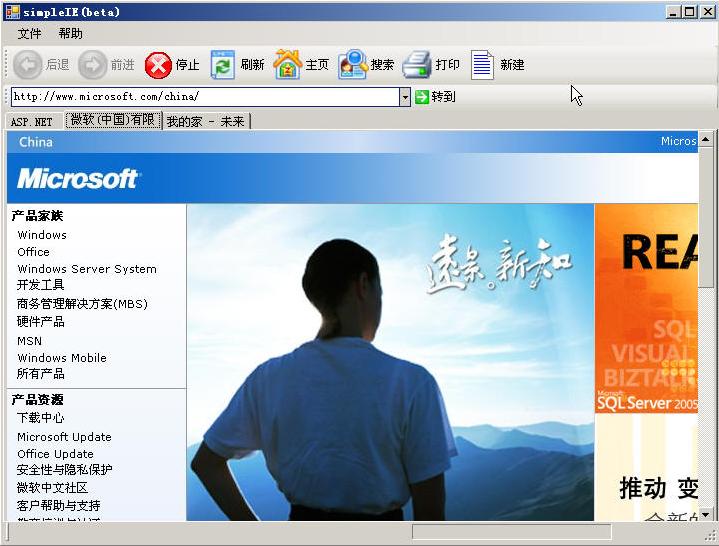
.JPG)